2G, 3G, Wi-Fi und alle; es gibt so vieleverschiedene Wege, um von Ihrem Android-Gerät aus auf das Internet zuzugreifen. Wenn Sie einen unbegrenzten Datentarif bei Ihrem Netzbetreiber abonniert haben, können Sie es sich leisten, die verschiedenen inhaltsintensiven Websites zu durchsuchen und / oder Daten auf Ihrem Gerät gründlich herunterzuladen. Es gibt jedoch Situationen, in denen Sie selbst für das Surfen auf einfachen Websites eine Menge bezahlen müssen und daher Ihren recht eingeschränkten Tarifplan sowie Ihre Download-Gewohnheiten genau überprüfen müssen. Wenn Sie häufig mit einer solchen Situation konfrontiert sind, in der Sie unter verschiedenen Verbindungstypen im Internet surfen müssen, aber den mühsamen Vorgang des wiederholten Anpassens der Download-Einstellungen Ihres Browsers nicht wiederholen möchten, dann Smart Browser-Auswahl könnte sich als mehr als effektiv für Sie erweisen. Smart Browser Chooser wählt, wie der Name schon sagt, automatisch einen bestimmten Webbrowser aus (z. B. wenn Sie auf eine URL tippen), je nachdem, welche Internetverbindung Sie verwenden.
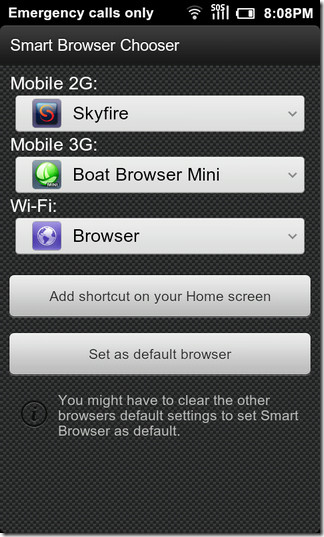
Vorausgesetzt, Sie haben mehrere Browser installiertAuf Ihrem Gerät ist Smart Browser Chooser installiert, und jedes Gerät wurde mit unterschiedlichen Download-Einstellungen konfiguriert. Mit der App können Sie verschiedene Browser für 2G-, 3G- und Wi-Fi-Verbindungen auswählen und alle Ihre Weblinks mit dem angegebenen Browser automatisch entsprechend öffnen.
Zum Beispiel, wenn Sie keine Bilder laden möchtenVon einer Webseite aus, während Sie eine 2G-Verbindung verwenden, können Sie den Standardbrowser Ihres Android-Geräts (oder einen anderen Browser in diesem Fall) entsprechend konfigurieren und ihn mit der App als Standard-2G-Browser festlegen. Tippen Sie auf, um das Laden von Bildern in den Aktienbrowser zu verhindern Menü> Mehr> Einstellungen und deaktivieren Sie die Bilder laden Möglichkeit. Ebenso können Sie einen anderen Browser (z. B. Dolphin HD) angeben, den Smart Browser Chooser standardmäßig verwenden muss, wenn Sie über eine Wi-Fi-Verbindung im Internet surfen, um vollständige Websites zu laden oder Inhalte herunterzuladen.
Jetzt, während Sie im Internet surfen, öffnen Sie einen Web-Link,Wenn Sie einen Barcode scannen oder versuchen, unter verschiedenen Verbindungstypen auf andere Weise auf das Internet zuzugreifen, werden Sie aufgefordert, einen gewünschten Browser auszuwählen. Wählen Sie einfach die Smart Browser-Auswahl aus Aktion zu Ende führen Menü und die App öffnet diesen Link automatisch über den angegebenen Browser. Wir empfehlen, das zu aktivieren Standardmäßig für diese Aktion verwenden Option, bevor Sie Smart Browser Chooser aus dem Menü auswählen, um den Prozess zu automatisieren.


Die App wurde erfolgreich auf dem HTC Desire HD mit Dolphin Browser HD, Skyfire Browser und Boat Browser Mini unter EDGE- und Wi-Fi-Verbindungen getestet.
Laden Sie Smart Browser Chooser für Android herunter







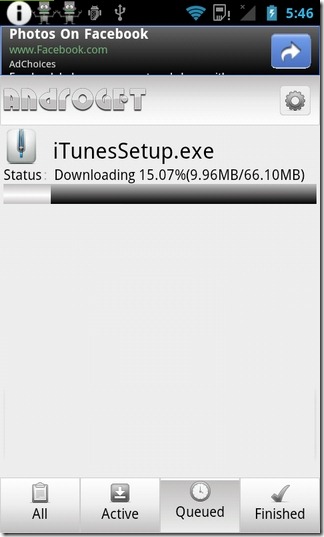
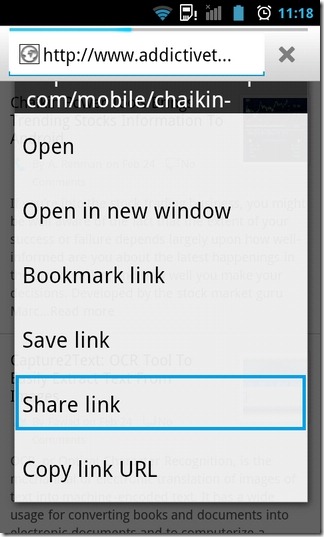




Bemerkungen